Reparar el código de error de Office 30182-44
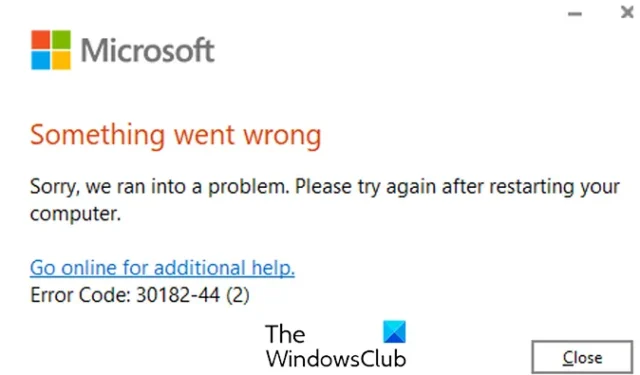
Algunos usuarios de Windows informaron haber experimentado el código de error 30182-44 (2) al instalar Microsoft Office en sus computadoras. Aquí está el mensaje de error que va acompañado de este error:
Algo salió mal. Lo sentimos, tuvimos un problema. Inténtelo de nuevo después de reiniciar su computadora.
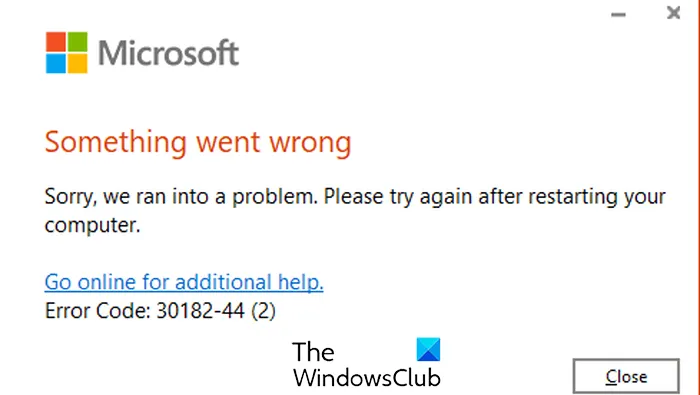
Si experimenta el mismo error, lo cubrimos. En esta publicación, mostraremos cómo solucionar el código de error de Office 30182-44.
Reparar el código de error de Office 30182-44
Para corregir el código de error 30182-44 (2) al instalar Microsoft Office en Windows, desinstale completamente cualquier versión anterior de Office y elimine todos los restos. Para hacerlo, puede seguir los pasos a continuación:
Primero, cierre todas las instancias en ejecución de Office usando el Administrador de tareas.
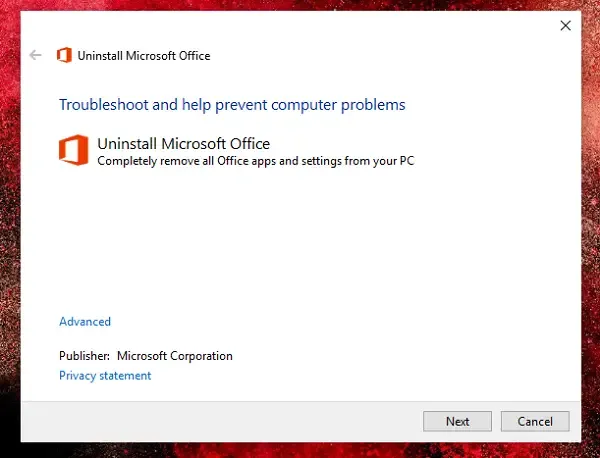
Después de eso, descargue la herramienta Desinstalar Office de Microsoft y luego ejecútela. Elija la opción Desinstalar y siga las instrucciones que se le indiquen para completar el proceso de desinstalación.
Una vez hecho esto, reinicie su computadora y luego intente instalar Office en su PC.
Con suerte, no recibirá el código de error 30182-44.
¿Qué es el código de error 30182-1 2 al instalar Office?
El código de error 30182-1 2 aparece al instalar una actualización de Office. Es probable que este código de error aparezca si el administrador de su organización ha utilizado una ubicación de origen personalizada para instalar las actualizaciones de Office. Si se enfrenta a este error, comuníquese con su administrador de TI o el departamento de soporte técnico. En caso de que sea administrador de TI, puede actualizar la herramienta de implementación de Office (ODT) insertando el comando AllowCdnFallback=”True” en el archivo Configuration.xml.
¿Cómo soluciono el código de error de Microsoft Office?
Para corregir códigos comunes de Microsoft Office, puede intentar reparar el paquete de Office y ver si ayuda a resolver el error. Si eso no ayuda, puede desinstalar Office usando la herramienta Asistente de recuperación y soporte de Microsoft (SaRA) y luego reinstalarlo para corregir el error.
Deja una respuesta